- Yazar Jason Gerald [email protected].
- Public 2023-12-16 11:44.
- Son düzenleme 2025-01-23 12:50.
Bu wikiHow makalesi sana Facebook'taki etkinlikler için oy vermeye nasıl başlayacağını öğretir. Oylamaya başlamadan önce bir etkinlik oluşturmalısınız. Kişisel bir sayfada veya sizin tarafınızdan yönetilen bir sayfada etkinlikler oluşturabilirsiniz. Bir etkinlik oluşturmak ve Facebook'ta oylamaya başlamak için aşağıdaki kılavuzu izleyin. Bu makale, Facebook'un İngilizce dil ayarı içindir.
Adım
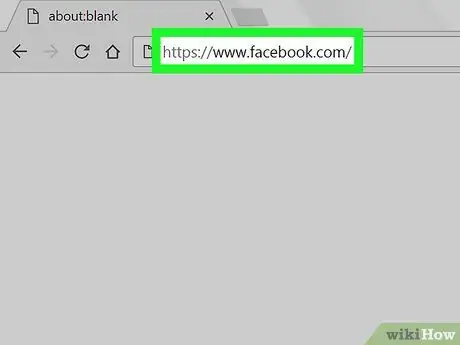
Adım 1. Bir tarayıcı açın ve https://www.facebook.com adresini ziyaret edin
Bir tarayıcı kullanarak ana Facebook sayfasını ziyaret edin.
Facebook'ta oturum açmadıysanız, e-posta adresinizi ve şifrenizi kullanarak oturum açın
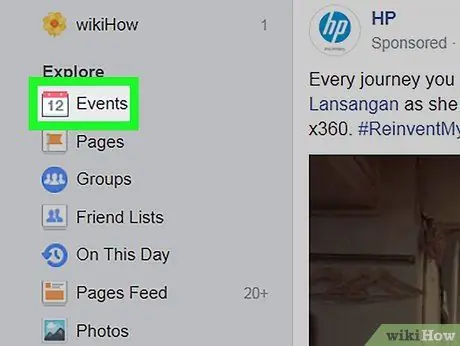
Adım 2. Etkinlikler'i tıklayın
Bu, Facebook sayfasının sol sütununda, "Keşfet"in altında yer alır.
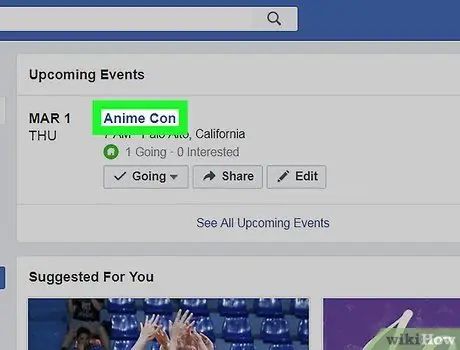
Adım 3. Etkinlik başlığına tıklayın
Oylamanın yapılacağı etkinliğin adını seçin. Henüz bir etkinlik oluşturmadıysanız, sol sütundaki mavi renkli "+ Etkinlik Oluştur" düğmesini tıklayın. Facebook'ta etkinlik oluşturma hakkında daha fazla bilgi görmek için buraya tıklayın.
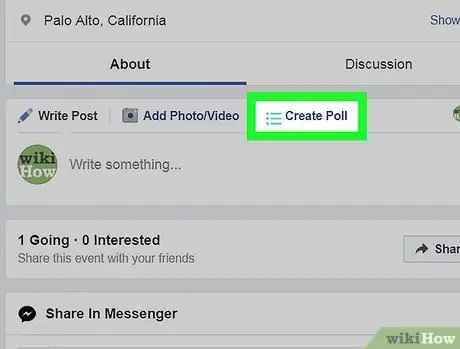
Adım 4. Anket Oluştur'a tıklayın
Etkinlik duvarında "Bir şeyler yaz…" yazan kutunun üstündedir.
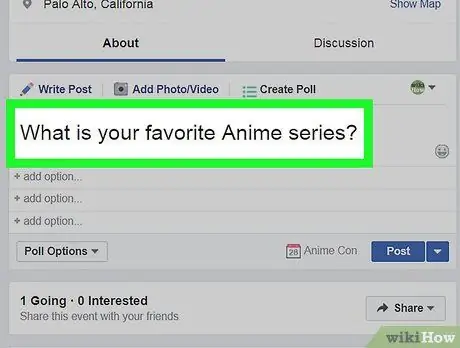
Adım 5. Oylamanın başlığını yazın
Oylamanın başlığı "Bir şey sor…" yazan kutuya yazılır.
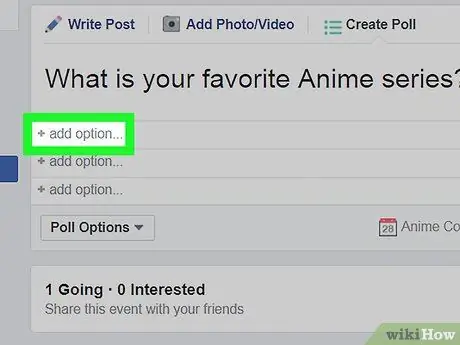
Adım 6. + Seçenek ekle'ye tıklayın ve ardından oylama seçeneklerini yazın
Artı simgesinin yanına ilk oylama seçeneğini yazın.
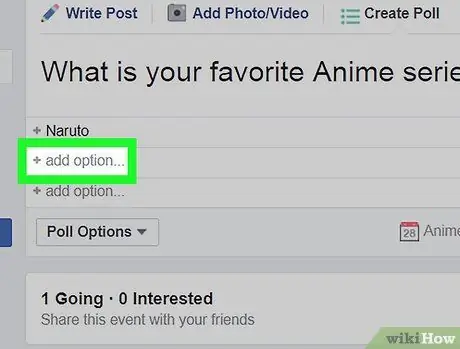
Adım 7. Yeni bir seçenek eklemek için ilk seçeneğin altındaki + seçenek ekle'ye tıklayın
İkinci seçenek oylamasını yazın. İstediğiniz gibi daha fazla seçenek eklemek için bu işlemi tekrarlayın.
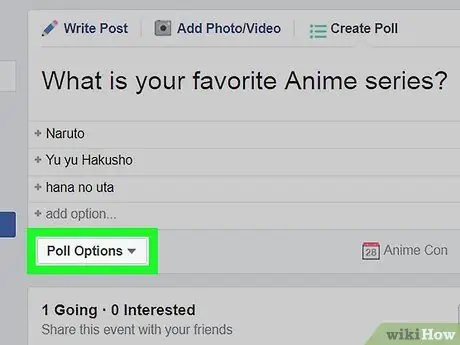
Adım 8. Anket Seçeneklerine tıklayın, ardından gizlilik seçeneklerinizi özelleştirin
Bu düğme, anket oluşturma bölümünün sol alt kısmındaki gri bir kutudur. Zaten mevcut iki seçenek var. Bu seçeneği işaretleyebilir veya işaretini kaldırabilirsiniz.
- " Herkesin seçenek eklemesine izin ver": bu seçenek diğer kullanıcıların yeni cevaplar eklemesine izin verir.
- " İnsanların birden fazla seçenek seçmesine izin ver": diğer kullanıcıların birden fazla seçeneği seçmesine izin verir.
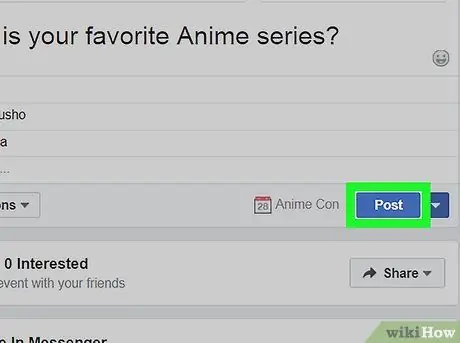
Adım 9. Gönder'e tıklayın
Menünün sağ alt köşesindeki mavi butondur. Oylamayı beğeninize göre ayarladıktan sonra bu buton etkinlik duvarınızda oylamaya başlayacaktır. Diğer kullanıcılar bu oylamaya katılabilir.






